キーボードは人間がナビゲートできるように作成されましたコンピュータの方が優れています。しかし、すぐにキーボードのキーを押してスクロールし、代わりにマウスを作成することに飽き飽きしました。マウスにはすぐに2つのボタンがあり、次に3つのボタンがありました。最新の追加はスクロールホイールです。怠惰の探求で、Firefox用のMouseControlやWindows用の機能を搭載したマウスボタンコントロールなどのマウスボタンをすばやく使用する、かなりきちんとしたソリューションを見てきましたが、スクロール時間の短縮に関する限り、最小努力賞に行く 中クリックスクロール – Googleの独創的なワンクリックソリューションウェブページの上部と下部に瞬時に移動するChrome。これらの長いWebページをスクロールすると、指マラソンのように感じることはありません。
ミドルクリックスクロールは完全に非表示です。ブラウザを乱雑にするために表示されるボタンは追加されません。この投稿の最後にあるリンクからChromeのウェブストアで拡張機能のウェブページにアクセスし、そこから直接インストールできます。
真ん中のクリックスクロールは本当の準備である拡張;直感的な反射神経を習得したり、画面全体の小さなボタンを追跡したりする必要はありません。拡張機能が行うのは、「一番上にスクロール」機能と「一番下にスクロール」機能をマウスの中央のスクロールボタンに統合することだけです。ページの上部に移動したい場合は、マウスの中央ボタンをクリックして放すだけです–これで終わりです!

だから、上のスクリーンショットでわかるように、私はページのほぼ下部にあります。前にスクロールし直す必要はありません。マウスホイールをクリックするだけで上に移動します。別の方法として、ボタンをクリックして押したままにし、ボタンを離す前にマウスをゆっくりと上向きにひねることもできます。ページの一番下までスクロールしたい場合は、拡張機能もそれを処理できます。同じジェスチャーを実行するだけです。ただし、そうです、あなたが推測したとおり、代わりにマウスを下にひねります。
ブラウザに拡張機能を追加すると、拡張機能が「すべてのWebサイト上のデータ」へのアクセス許可を求めます。スクロールアドオンのように聞こえるかもしれませんが、これは心配する必要はありません。ミドルクリックスクロールのスクリプトは、すべてのページのミドルクリックイベントをキャプチャする必要があり、目的のためにこの情報にアクセスする必要があります。
拡張機能はバックグラウンドで動作しませんアイコンが表示されます。また、Chrome Extension Managerからアクセスできる独自の設定可能なオプションはありません。インストールして使用を開始するだけです–とても簡単です!
Chromeウェブストアからミドルクリックスクロールをインストールする






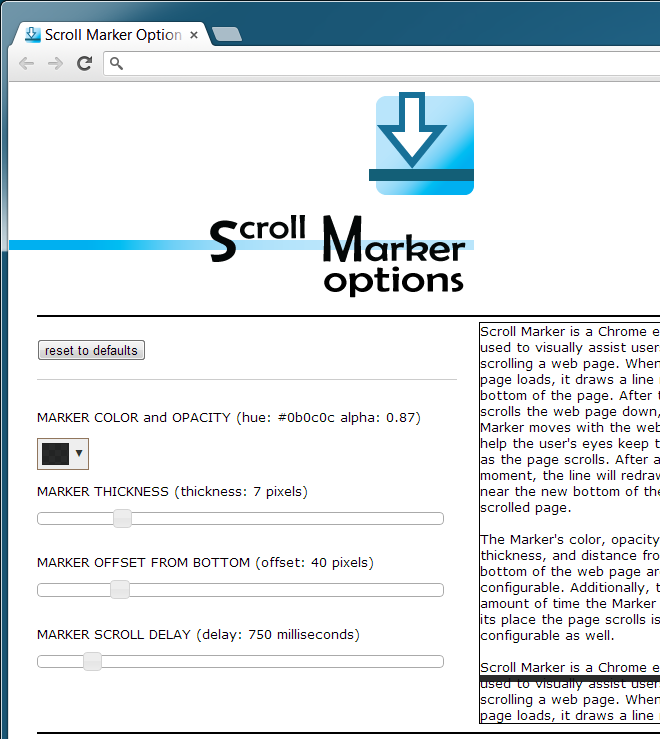

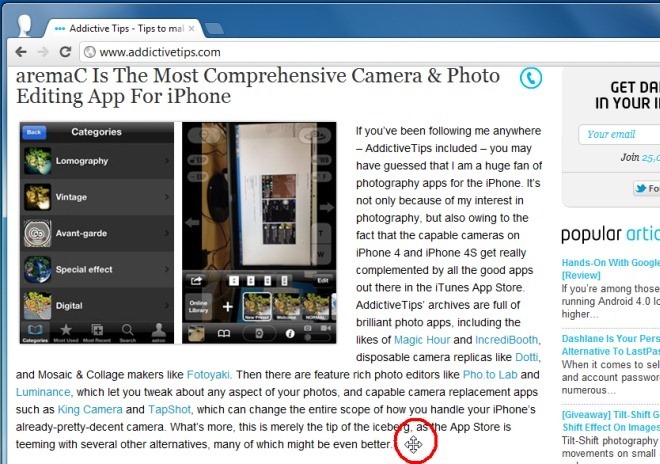




コメント